iPhone でプロ品質のビデオを録画する方法
最新のスマートフォンがあれば、誰でも高品質のビデオを利用できます。素晴らしい写真を撮り、高品質のオーディオを録音するために、DSLR と 10,000 ドル相当の照明器具が必要だった時代は終わりました。今では、iPhone のいくつかの設定を変更するだけでそれが可能になります。
これは、アマチュア映画製作者やビデオ ポッドキャストのこの時代において大きな利点です。予算が限られている人でも、巨額の先行投資をせずにクリエイティブな取り組みを始めることができるからです。

デフォルトでは、iPhone X、XS、および XR は 1080p および 30 フレーム/秒で記録します。これは悪くありませんが、より高い FPS とより良い解像度は、新進気鋭のポッドキャストや映画の魅力を実際に高めることができます.ただし、録音設定の変更は、思ったほど簡単ではありません。方法は次のとおりです。
iPhone のビデオ録画設定を変更する方法
まず最初に、iPhone に空き容量があることを確認してください。任意の長さのビデオを録画する場合は、メモリを解放する必要があります。選択できるさまざまな設定と、ビデオの各分が占める時間の大まかな内訳は次のとおりです。
- 720p HD および 30 FPS で 40 MB
- 1080p HD、30 FPS で 60 MB
- 1080p HD、60 FPS で 90 MB
- 24 FPS の 4K で 135 MB
- 4K、30 FPS で 170 MB
- 4K、60 FPS で 400 MB
解像度を上げると、指数関数的にスケーリングします。 4K/60 FPS でのわずか 10 分間のビデオは、4 ギガバイトのメモリに相当します。ストレージスペースがあることを確認する必要がある理由がわかりますか?
撮影を慎重に計画するか、使用するメモリの量に少し余裕を持たせてください。撮影が終了したら、いつでもファイルをコンピュータに転送して、スペースを解放して元に戻すことができます。
それが解決したら、設定を変更する方法は次のとおりです。
1. iPhone で [設定] メニューを開きます。
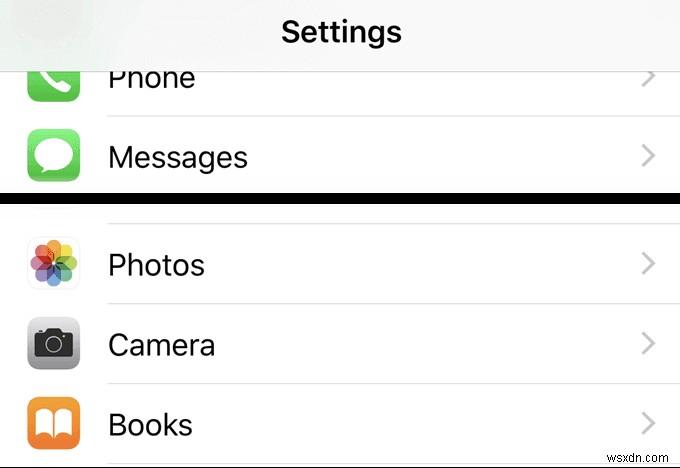
2. [カメラ] までスクロールします。
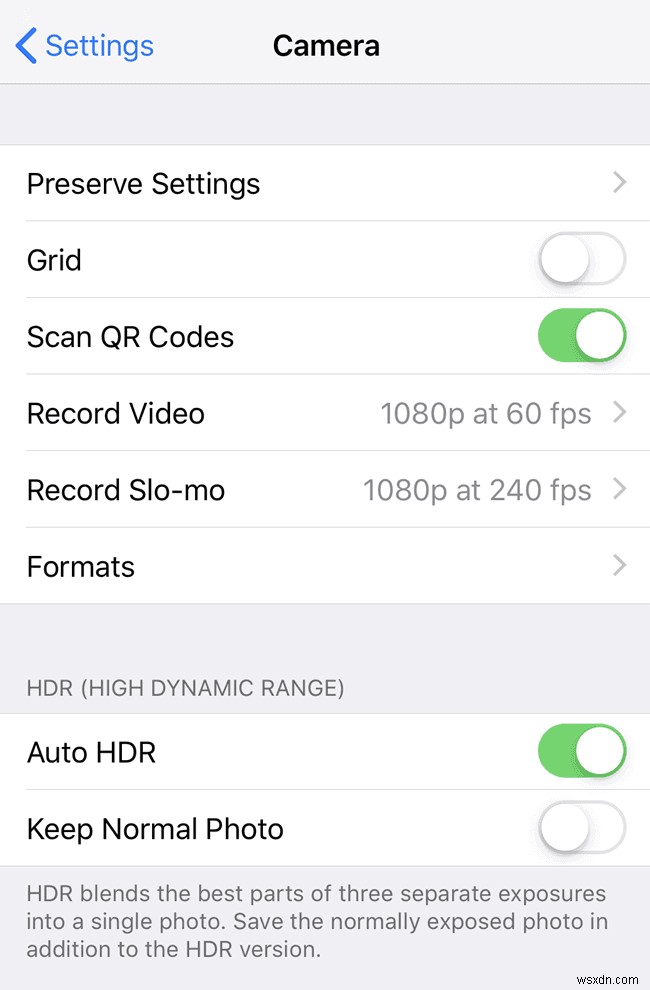
3. [ビデオの録画] を選択します 」をタップします。
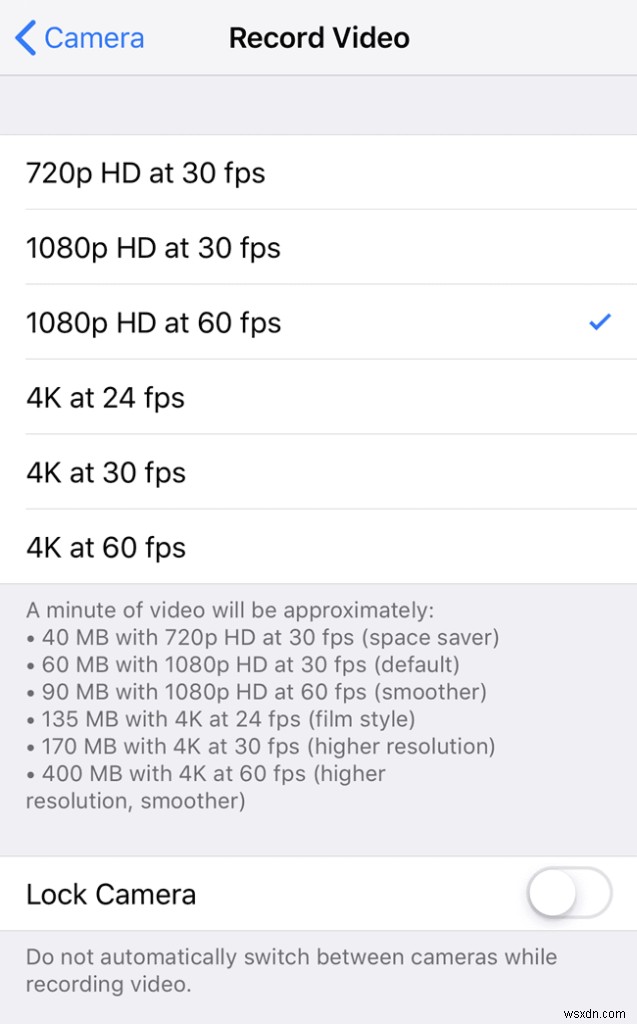
4. 次に表示されるリストには、利用可能なすべてのオプションが表示されます。使用したいものを選択してください。
ブラボー!録画速度を変更しました。これにより、カメラの表示方法も変更されるため、カメラ アプリを開いて試してみてください。時間をかけて、どれが一番好きかを決めてから、それを使用してください.初心者には 1080p と 60 FPS を使用することをお勧めします。これにより、ばかげたファイル サイズがなく、品質のバランスが取れます。
iPhone カメラ アプリの代替
誰もが内蔵の iPhone カメラを使いたがっているわけではありません。映画の放送には国ごとに異なる録画要件があるため、米国で撮影する場合は、FPS レートを別のものに変更する必要がある場合があります。ええ、それはポストプロダクションで行うことができますが、そもそもそれを正しく撮影しないのはなぜですか?
そのような状況になると、FiLMiC Pro のようなサードパーティ製アプリを検討してください。 14.99 ドルで、ありふれたカメラ アプリではありません。ダウンロード ページには、「モバイル向けの最先端のビデオ カメラ」であると書かれています。その機能リストをざっと見てみると、それは本当かもしれません:
- フォーカスと露出のコントロール
- ズーム ロッカー コントロール
- 自動ホワイト バランス
- 24、25、30、48、50、および 60 FPS でのオーディオ同期レート
- 60、120、240 FPS の高速フレーム レート
- 画像安定化
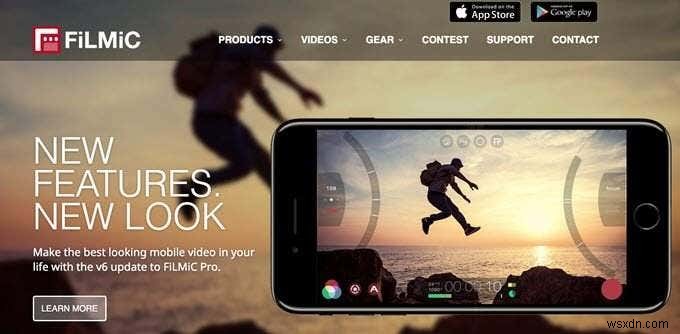
機能のリストは延々と続きますが、これらは傑出した機能の一部です。ビデオの撮影に真剣に取り組んでいる場合は、デフォルトのビデオ録画アプリよりも最終製品を大幅に制御できる録画アプリを購入することをお勧めします.
もちろん、始めたばかりの場合、これらの用語のいくつかは混乱したり、初めて知ったりするかもしれません。お金をかけたくないが、基本的なアプリで得られる以上の制御が必要な場合は、Horizon Camera のような iPhone の多数の無料アプリの 1 つを検討してください。
Horizon Camera には FiLMiC Pro ほどの制御レベルはありませんが、アスペクト比やオーバーレイ フィルタなどのいくつかの基本設定を設定したり、AirPlay を使用して別のデバイスに録画をミラーリングしたりして、どのように見えるかを確認することもできます。リアルタイムで。圧倒されることなく、iPhone から簡単にビデオを録画できる良い方法です。
iPhone カメラ アクセサリ
優れたコントロールを提供するアプリがあり、それでもビデオの品質を向上させたい場合は、次のステップは適切なアクセサリを選択することです.市場には非常に多くの iPhone カメラ アクセサリのオプションがあり、お使いの携帯電話は高価なデジタル一眼レフカメラとほぼ同等の可能性を秘めています。
市場にはさまざまなレンズ会社がたくさんありますが、最高のものはMovementレンズです。これらのレンズは、写真家によって、写真家のために作られています。夢にまで見たあらゆる種類のレンズも見つかります。
- ワイド 18 mm レンズ
- 望遠 58mm レンズ
- マクロレンズ
- 魚眼レンズ
- アナモルフィック レンズ
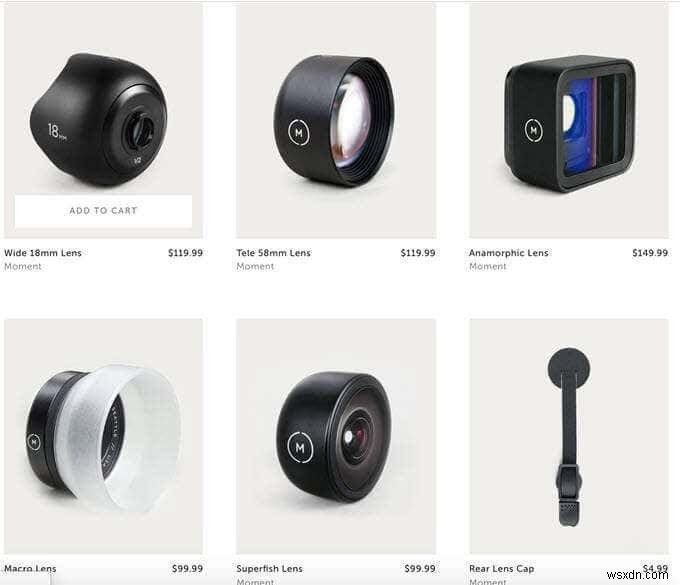
通常、アナモルフィック レンズは信じられないほど高価ですが、Movement では 149.99 ドルで販売されています。これらのレンズは、あらゆるビデオにワイドスクリーンのレターボックス効果をもたらします。レコードを押した瞬間からプロフェッショナリズムの雰囲気が加わります。
レンズは専用ケースを通してiPhoneに取り付けます。レンズをねじ込むと、DSLR レンズと同じように動作します。望遠を使用すると、実際に近づかなくても、近づいて個人的に撮影できます。マクロ レンズを使用すると、他の方法では失われる可能性のある細部をキャプチャできます。
魚眼レンズは、どんなものを向けても素晴らしい効果をもたらします。これらのレンズをすべて購入することは大きな投資になりますが、どの種類のレンズがビデオの品質を最も向上させるかを考える時間をとってください.
多くの場合、それは広角レンズです。これにより、エッジの歪みを最小限に抑えて、ビデオがより多くの領域を取り囲むことができます。友人と最新のマーベル映画について話しているときに大きなソファなど、広いスペースを撮影する必要がある場合は、広角レンズを使用すると、ショットから誰も切り取ることなく、近くに焦点を合わせることができます。
その創造的なプロジェクトを開始するのに最適な瞬間まで待たないでください。必要な基本機能はすべて揃っています。iPhone を少し調整するだけで、プロ並みのビデオを撮影できます。
-
iPhone でプロの写真を撮る方法
良い写真を撮るには、高価で高品質のカメラが必要だと思うかもしれません。ただし、iPhone のカメラは非常に洗練されており、その設定を使用する方法を知っていれば、プロ並みの写真を撮ることができます。 この記事では、iPhone の写真をアップグレードするために購入できる製品をいくつか紹介しますが、アドオンなしで素晴らしい写真を入手する方法はたくさんあります。以下のヒントに従うだけで、見栄えの良い写真を撮ることができます。 iPhone カメラ レンズを入手 必須ではありませんが、iPhone にレンズを取り付けるために、iPhone のカメラを数段階上げます。 iPhone のほと
-
2022 年に Mac でビデオを録画する方法
Mac でビデオを録画したいと思ったことはありません ?映画の特別な瞬間をキャプチャしたり、ゲームプレイを録画したり、オンラインで講義をしたり、簡単なビデオ ノートを作成したりしますか?理由が何であれ、このガイドでは、macOS で簡単にスクリーン キャプチャするための複数のオプションを見つけることができます。 スクリーンショット ツールバー、QuickTime Player、iMovie を使用するか、Mac 用の専用のスクリーン ビデオ キャプチャ ソフトウェアを使用します。 それでは、早速、 を見てみましょう。 Mac で画面全体または画面の特定の部分のみを記録する方法。 Ma
